آنچه در این مقاله میخوانید
نصب و راه اندازی Redis در ویندوز
۱ آبان ۱۴۰۲
همانطور که میدانید، دیتابیس Redis به صورت رسمی از ویندوز پشتیبانی نمیکند. اما از آنجایی که این دیتابیس محبوب، تا حد بسیار زیادی نیاز توسعهدهندگان را برطرف کرده است؛ امروزه، میتوانیم از دیتابیس Redis در سیستمعامل ویندوز نیز استفاده کنیم. در ادامه با ما همراه باشید.
همچنین بخوانید: Redis چیست؟
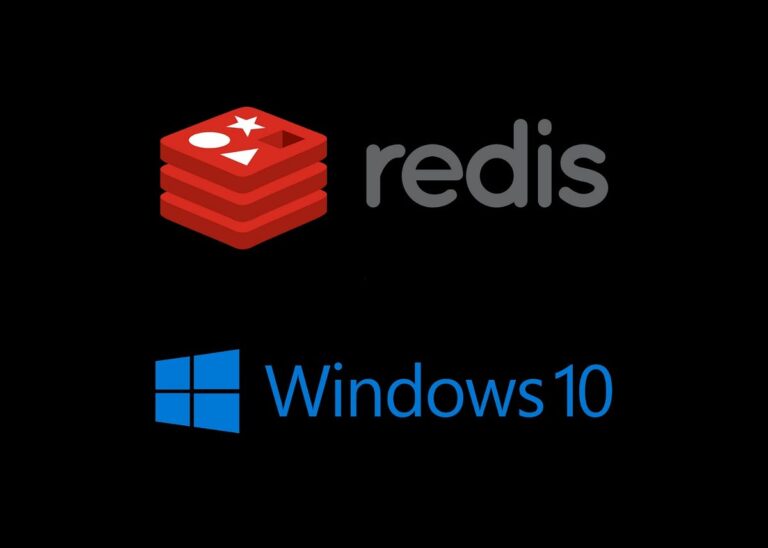
برای اینکه بتوانید از Redis در سیستمعامل ویندوز برای توسعه برنامههای خود استفاده کنید، کافیست که مراحل زیر را قدم به قدم، جلو بروید:
1. نصب WSL2
برای نصب Redis در ویندوز، ابتدا باید WSL2 (Windows Subsystem for Linux) را فعال کنید. WSL2 به شما امکان میدهد که کرنل لینوکس خودتان را در ویندوز داشته باشید. برای نصب WSL2 کافیست که دستور زیر را در powershell اجرا کنید:
wsl --installروش فوق فقط در ویندوز 10 یا 11 جوابگو است و توزیع لینوکس پیشفرض، Ubuntu خواهد بود؛ البته اگر که قصد دارید از توزیع دیگری استفاده کنید، میتوانید به مستندات WSL در مایکروسافت مراجعه کنید.
2. نصب Redis
بعد از اینکه توانستید WSL2 را نصب و Ubuntu را بر روی ویندوز خود اجرا کنید؛ کافیست که دستورات زیر را به ترتیب اجرا کنید تا آخرین نسخه فعال Redis برای شما نصب شود:
curl -fsSL https://packages.redis.io/gpg | sudo gpg --dearmor -o /usr/share/keyrings/redis-archive-keyring.gpg
echo "deb [signed-by=/usr/share/keyrings/redis-archive-keyring.gpg] https://packages.redis.io/deb $(lsb_release -cs) main" | sudo tee /etc/apt/sources.list.d/redis.list
sudo apt-get updatesudo apt-get install redis3. راهاندازی Redis
بعد از نصب Redis، میتوانید با استفاده از دستور زیر، دیتابیس Redis را در سیستم خود راهاندازی کنید:
sudo service redis-server start
4. اتصال به Redis
با استفاده از ابزار Redis-CLI و دستورات زیر، میتوانید بررسی کنید که سرور Redisتان در ویندوز، در حال کارکردن است یا خیر:
redis-cli
127.0.0.1:6379> ping
PONG5. اتصال به Remote-Redis
اگر که قصد دارید از local به دیتابیس Redis خود در سرور دیگری متصل شوید، میتوانید ویدیوی آموزشی زیر را مشاهده کنید:
اگر که به دیتابیس Redis نیاز دارید، میتوانید به صورت رایگان، یک سرویس دیتابیس Redis در لیارا تهیه کنید.


